AUX OPEL VIVARO B 2015.5 Manual pentru sistemul Infotainment (in Romanian)
[x] Cancel search | Manufacturer: OPEL, Model Year: 2015.5, Model line: VIVARO B, Model: OPEL VIVARO B 2015.5Pages: 151, PDF Size: 1.95 MB
Page 28 of 151
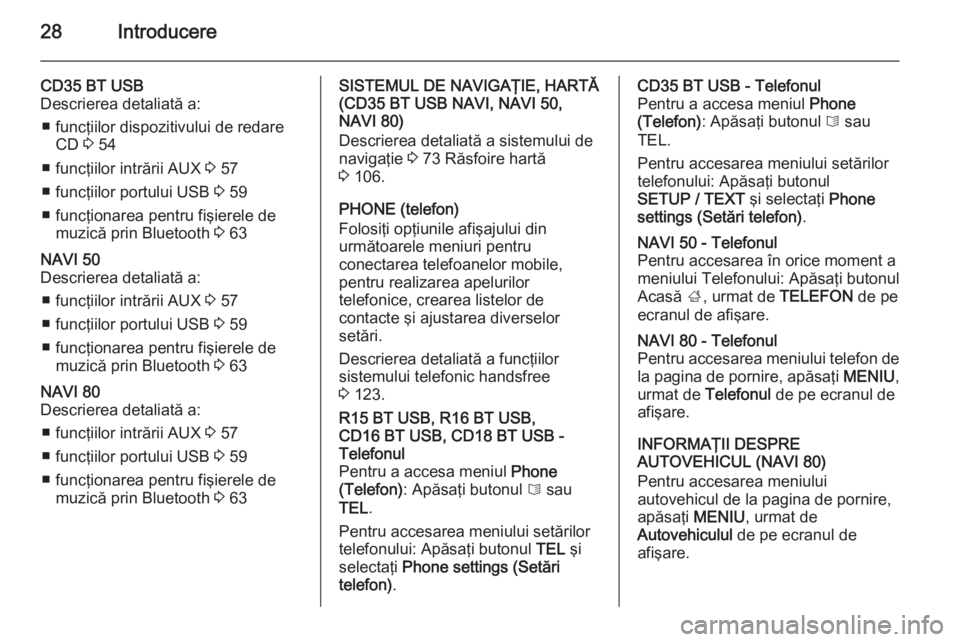
28Introducere
CD35 BT USB
Descrierea detaliată a:
■ funcţiilor dispozitivului de redare CD 3 54
■ funcţiilor intrării AUX 3 57
■ funcţiilor portului USB 3 59
■ funcţionarea pentru fişierele de muzică prin Bluetooth 3 63NAVI 50
Descrierea detaliată a:
■ funcţiilor intrării AUX 3 57
■ funcţiilor portului USB 3 59
■ funcţionarea pentru fişierele de muzică prin Bluetooth 3 63NAVI 80
Descrierea detaliată a:
■ funcţiilor intrării AUX 3 57
■ funcţiilor portului USB 3 59
■ funcţionarea pentru fişierele de muzică prin Bluetooth 3 63SISTEMUL DE NAVIGAŢIE, HARTĂ
(CD35 BT USB NAVI, NAVI 50,
NAVI 80)
Descrierea detaliată a sistemului de
navigaţie 3 73 Răsfoire hartă
3 106.
PHONE (telefon)
Folosiţi opţiunile afişajului din
următoarele meniuri pentru
conectarea telefoanelor mobile,
pentru realizarea apelurilor
telefonice, crearea listelor de
contacte şi ajustarea diverselor
setări.
Descrierea detaliată a funcţiilor
sistemului telefonic handsfree
3 123.R15 BT USB, R16 BT USB,
CD16 BT USB, CD18 BT USB -
Telefonul
Pentru a accesa meniul Phone
(Telefon) : Apăsaţi butonul 6 sau
TEL .
Pentru accesarea meniului setărilor
telefonului: Apăsaţi butonul TEL şi
selectaţi Phone settings (Setări
telefon) .CD35 BT USB - Telefonul
Pentru a accesa meniul Phone
(Telefon) : Apăsaţi butonul 6 sau
TEL.
Pentru accesarea meniului setărilor
telefonului: Apăsaţi butonul
SETUP / TEXT şi selectaţi Phone
settings (Setări telefon) .NAVI 50 - Telefonul
Pentru accesarea în orice moment a
meniului Telefonului: Apăsaţi butonul
Acasă ;, urmat de TELEFON de pe
ecranul de afişare.NAVI 80 - Telefonul
Pentru accesarea meniului telefon de
la pagina de pornire, apăsaţi MENIU,
urmat de Telefonul de pe ecranul de
afişare.
INFORMAŢII DESPRE
AUTOVEHICUL (NAVI 80)
Pentru accesarea meniului
autovehicul de la pagina de pornire,
apăsaţi MENIU, urmat de
Autovehiculul de pe ecranul de
afişare.
Page 32 of 151
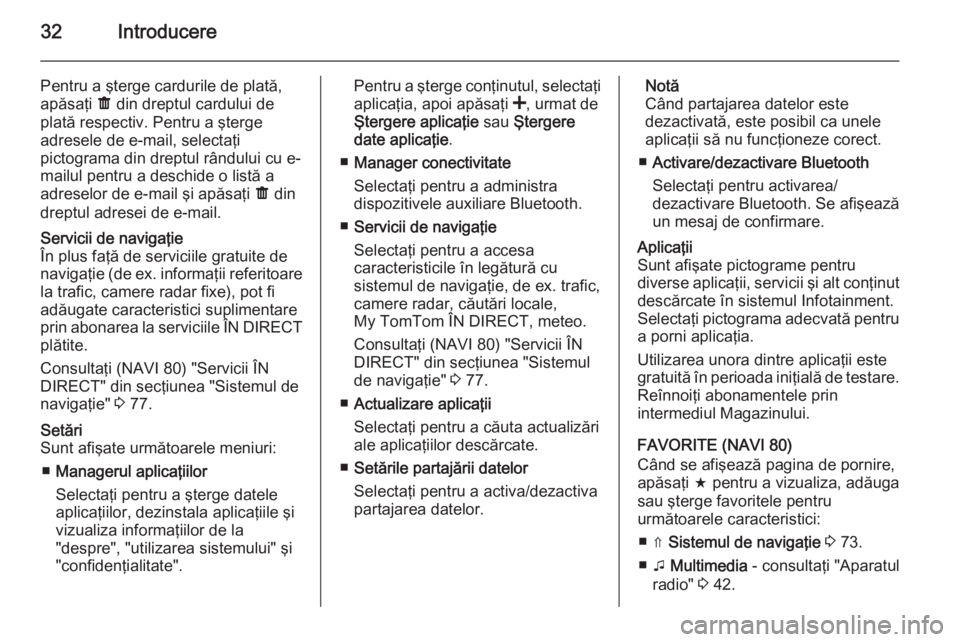
32Introducere
Pentru a şterge cardurile de plată,
apăsaţi ë din dreptul cardului de
plată respectiv. Pentru a şterge
adresele de e-mail, selectaţi
pictograma din dreptul rândului cu e- mailul pentru a deschide o listă a
adreselor de e-mail şi apăsaţi ë din
dreptul adresei de e-mail.Servicii de navigaţie
În plus faţă de serviciile gratuite de
navigaţie (de ex. informaţii referitoare la trafic, camere radar fixe), pot fi
adăugate caracteristici suplimentare
prin abonarea la serviciile ÎN DIRECT
plătite.
Consultaţi (NAVI 80) "Servicii ÎN
DIRECT" din secţiunea "Sistemul de
navigaţie" 3 77.Setări
Sunt afişate următoarele meniuri:
■ Managerul aplicaţiilor
Selectaţi pentru a şterge datele
aplicaţiilor, dezinstala aplicaţiile şi
vizualiza informaţiilor de la
"despre", "utilizarea sistemului" şi
"confidenţialitate".Pentru a şterge conţinutul, selectaţi
aplicaţia, apoi apăsaţi <, urmat de
Ştergere aplicaţie sau Ştergere
date aplicaţie .
■ Manager conectivitate
Selectaţi pentru a administra
dispozitivele auxiliare Bluetooth.
■ Servicii de navigaţie
Selectaţi pentru a accesa
caracteristicile în legătură cu
sistemul de navigaţie, de ex. trafic,
camere radar, căutări locale,
My TomTom ÎN DIRECT, meteo.
Consultaţi (NAVI 80) "Servicii ÎN
DIRECT" din secţiunea "Sistemul
de navigaţie" 3 77.
■ Actualizare aplicaţii
Selectaţi pentru a căuta actualizări
ale aplicaţiilor descărcate.
■ Setările partajării datelor
Selectaţi pentru a activa/dezactiva
partajarea datelor.Notă
Când partajarea datelor este
dezactivată, este posibil ca unele
aplicaţii să nu funcţioneze corect.
■ Activare/dezactivare Bluetooth
Selectaţi pentru activarea/
dezactivare Bluetooth. Se afişează
un mesaj de confirmare.Aplicaţii
Sunt afişate pictograme pentru
diverse aplicaţii, servicii şi alt conţinut
descărcate în sistemul Infotainment.
Selectaţi pictograma adecvată pentru a porni aplicaţia.
Utilizarea unora dintre aplicaţii este
gratuită în perioada iniţială de testare. Reînnoiţi abonamentele prin
intermediul Magazinului.
FAVORITE (NAVI 80)
Când se afişează pagina de pornire,
apăsaţi f pentru a vizualiza, adăuga
sau şterge favoritele pentru
următoarele caracteristici:
■ ⇑ Sistemul de navigaţie 3 73.
■ t Multimedia - consultaţi "Aparatul
radio" 3 42.
Page 51 of 151
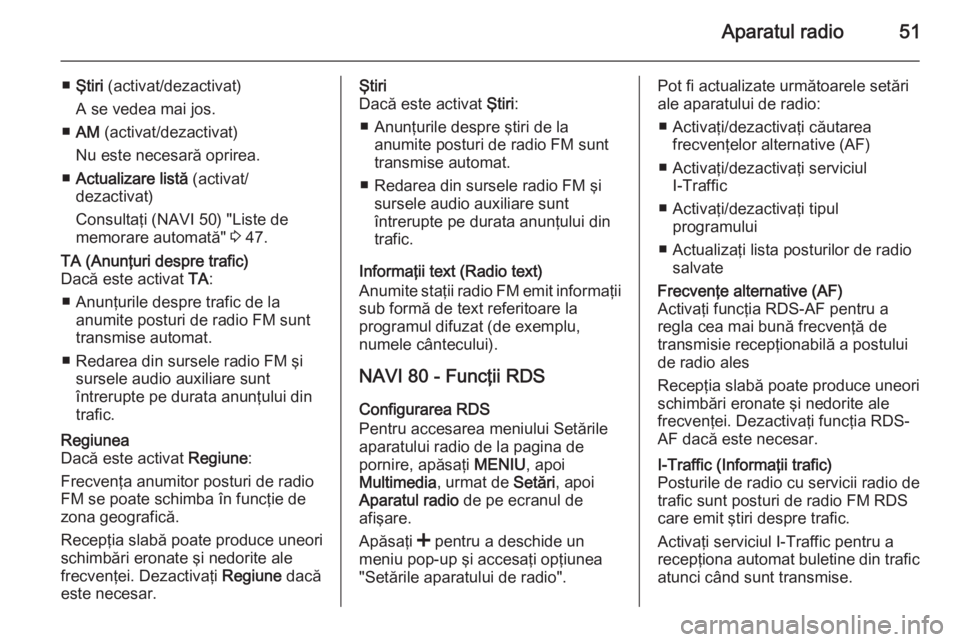
Aparatul radio51
■Ştiri (activat/dezactivat)
A se vedea mai jos.
■ AM (activat/dezactivat)
Nu este necesară oprirea.
■ Actualizare listă (activat/
dezactivat)
Consultaţi (NAVI 50) "Liste de
memorare automată" 3 47.TA (Anunţuri despre trafic)
Dacă este activat TA:
■ Anunţurile despre trafic de la anumite posturi de radio FM sunt
transmise automat.
■ Redarea din sursele radio FM şi sursele audio auxiliare sunt
întrerupte pe durata anunţului din
trafic.Regiunea
Dacă este activat Regiune:
Frecvenţa anumitor posturi de radio
FM se poate schimba în funcţie de
zona geografică.
Recepţia slabă poate produce uneori schimbări eronate şi nedorite ale frecvenţei. Dezactivaţi Regiune dacă
este necesar.Ştiri
Dacă este activat Ştiri:
■ Anunţurile despre ştiri de la anumite posturi de radio FM sunt
transmise automat.
■ Redarea din sursele radio FM şi sursele audio auxiliare sunt
întrerupte pe durata anunţului din
trafic.
Informaţii text (Radio text)
Anumite staţii radio FM emit informaţii
sub formă de text referitoare la
programul difuzat (de exemplu,
numele cântecului).
NAVI 80 - Funcţii RDS
Configurarea RDS
Pentru accesarea meniului Setările
aparatului radio de la pagina de
pornire, apăsaţi MENIU, apoi
Multimedia , urmat de Setări, apoi
Aparatul radio de pe ecranul de
afişare.
Apăsaţi < pentru a deschide un
meniu pop-up şi accesaţi opţiunea
"Setările aparatului de radio".Pot fi actualizate următoarele setări
ale aparatului de radio:
■ Activaţi/dezactivaţi căutarea frecvenţelor alternative (AF)
■ Activaţi/dezactivaţi serviciul I-Traffic
■ Activaţi/dezactivaţi tipul programului
■ Actualizaţi lista posturilor de radio salvateFrecvenţe alternative (AF)
Activaţi funcţia RDS-AF pentru a
regla cea mai bună frecvenţă de
transmisie recepţionabilă a postului
de radio ales
Recepţia slabă poate produce uneori
schimbări eronate şi nedorite ale
frecvenţei. Dezactivaţi funcţia RDS-
AF dacă este necesar.I-Traffic (Informaţii trafic)
Posturile de radio cu servicii radio de
trafic sunt posturi de radio FM RDS
care emit ştiri despre trafic.
Activaţi serviciul I-Traffic pentru a
recepţiona automat buletine din trafic
atunci când sunt transmise.
Page 57 of 151
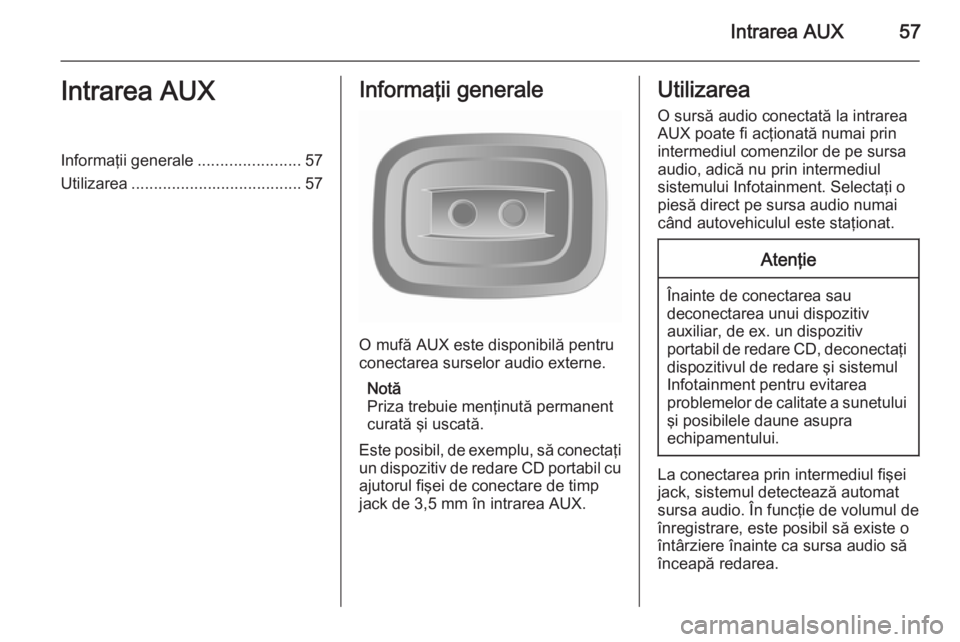
Intrarea AUX57Intrarea AUXInformaţii generale.......................57
Utilizarea ...................................... 57Informaţii generale
O mufă AUX este disponibilă pentru
conectarea surselor audio externe.
Notă
Priza trebuie menţinută permanent
curată şi uscată.
Este posibil, de exemplu, să conectaţi un dispozitiv de redare CD portabil cu
ajutorul fişei de conectare de timp
jack de 3,5 mm în intrarea AUX.
Utilizarea
O sursă audio conectată la intrarea
AUX poate fi acţionată numai prin
intermediul comenzilor de pe sursa
audio, adică nu prin intermediul
sistemului Infotainment. Selectaţi o
piesă direct pe sursa audio numai
când autovehiculul este staţionat.Atenţie
Înainte de conectarea sau
deconectarea unui dispozitiv
auxiliar, de ex. un dispozitiv
portabil de redare CD, deconectaţi dispozitivul de redare şi sistemul
Infotainment pentru evitarea
problemelor de calitate a sunetului şi posibilele daune asupra
echipamentului.
La conectarea prin intermediul fişei jack, sistemul detectează automat
sursa audio. În funcţie de volumul de
înregistrare, este posibil să existe o
întârziere înainte ca sursa audio să
înceapă redarea.
Page 58 of 151
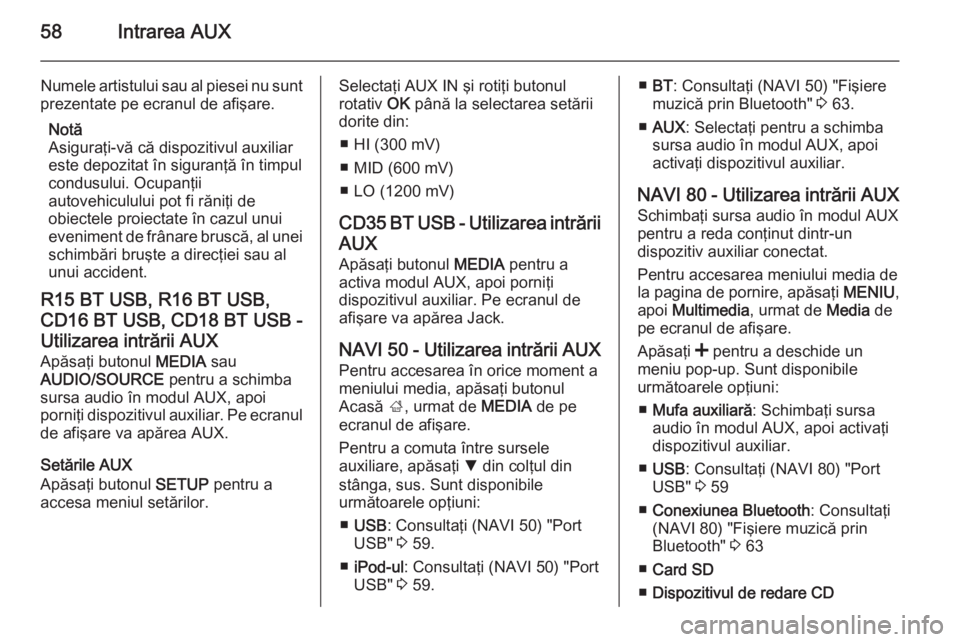
58Intrarea AUX
Numele artistului sau al piesei nu sunt
prezentate pe ecranul de afişare.
Notă
Asiguraţi-vă că dispozitivul auxiliar
este depozitat în siguranţă în timpul
condusului. Ocupanţii
autovehiculului pot fi răniţi de
obiectele proiectate în cazul unui
eveniment de frânare bruscă, al unei
schimbări bruşte a direcţiei sau al unui accident.
R15 BT USB, R16 BT USB, CD16 BT USB, CD18 BT USB -
Utilizarea intrării AUX
Apăsaţi butonul MEDIA sau
AUDIO/SOURCE pentru a schimba
sursa audio în modul AUX, apoi
porniţi dispozitivul auxiliar. Pe ecranul de afişare va apărea AUX.
Setările AUX
Apăsaţi butonul SETUP pentru a
accesa meniul setărilor.Selectaţi AUX IN şi rotiţi butonul
rotativ OK până la selectarea setării
dorite din:
■ HI (300 mV)
■ MID (600 mV)
■ LO (1200 mV)
CD35 BT USB - Utilizarea intrării AUX Apăsaţi butonul MEDIA pentru a
activa modul AUX, apoi porniţi
dispozitivul auxiliar. Pe ecranul de
afişare va apărea Jack.
NAVI 50 - Utilizarea intrării AUX
Pentru accesarea în orice moment a
meniului media, apăsaţi butonul
Acasă ;, urmat de MEDIA de pe
ecranul de afişare.
Pentru a comuta între sursele
auxiliare, apăsaţi S din colţul din
stânga, sus. Sunt disponibile
următoarele opţiuni:
■ USB : Consultaţi (NAVI 50) "Port
USB" 3 59.
■ iPod-ul : Consultaţi (NAVI 50) "Port
USB" 3 59.■ BT : Consultaţi (NAVI 50) "Fişiere
muzică prin Bluetooth" 3 63.
■ AUX : Selectaţi pentru a schimba
sursa audio în modul AUX, apoi
activaţi dispozitivul auxiliar.
NAVI 80 - Utilizarea intrării AUX
Schimbaţi sursa audio în modul AUX
pentru a reda conţinut dintr-un
dispozitiv auxiliar conectat.
Pentru accesarea meniului media de la pagina de pornire, apăsaţi MENIU,
apoi Multimedia , urmat de Media de
pe ecranul de afişare.
Apăsaţi < pentru a deschide un
meniu pop-up. Sunt disponibile
următoarele opţiuni:
■ Mufa auxiliară : Schimbaţi sursa
audio în modul AUX, apoi activaţi dispozitivul auxiliar.
■ USB : Consultaţi (NAVI 80) "Port
USB" 3 59
■ Conexiunea Bluetooth : Consultaţi
(NAVI 80) "Fişiere muzică prin
Bluetooth" 3 63
■ Card SD
■ Dispozitivul de redare CD
Page 61 of 151
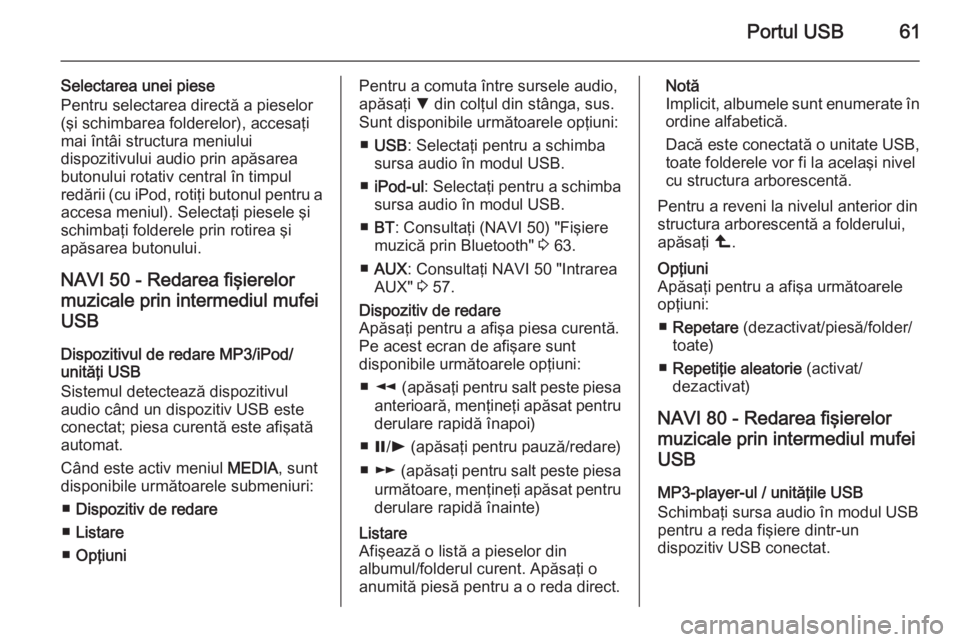
Portul USB61
Selectarea unei piese
Pentru selectarea directă a pieselor (şi schimbarea folderelor), accesaţi
mai întâi structura meniului
dispozitivului audio prin apăsarea
butonului rotativ central în timpul
redării (cu iPod, rotiţi butonul pentru a accesa meniul). Selectaţi piesele şi
schimbaţi folderele prin rotirea şi
apăsarea butonului.
NAVI 50 - Redarea fişierelormuzicale prin intermediul mufeiUSB
Dispozitivul de redare MP3/iPod/
unităţi USB
Sistemul detectează dispozitivul
audio când un dispozitiv USB este
conectat; piesa curentă este afişată
automat.
Când este activ meniul MEDIA, sunt
disponibile următoarele submeniuri:
■ Dispozitiv de redare
■ Listare
■ OpţiuniPentru a comuta între sursele audio,
apăsaţi S din colţul din stânga, sus.
Sunt disponibile următoarele opţiuni:
■ USB : Selectaţi pentru a schimba
sursa audio în modul USB.
■ iPod-ul : Selectaţi pentru a schimba
sursa audio în modul USB.
■ BT : Consultaţi (NAVI 50) "Fişiere
muzică prin Bluetooth" 3 63.
■ AUX : Consultaţi NAVI 50 "Intrarea
AUX" 3 57.Dispozitiv de redare
Apăsaţi pentru a afişa piesa curentă.
Pe acest ecran de afişare sunt
disponibile următoarele opţiuni:
■ l (apăsaţi pentru salt peste piesa
anterioară, menţineţi apăsat pentru
derulare rapidă înapoi)
■ =/l (apăsaţi pentru pauză/redare)
■ m (apăsaţi pentru salt peste piesa
următoare, menţineţi apăsat pentru
derulare rapidă înainte)Listare
Afişează o listă a pieselor din
albumul/folderul curent. Apăsaţi o
anumită piesă pentru a o reda direct.Notă
Implicit, albumele sunt enumerate în ordine alfabetică.
Dacă este conectată o unitate USB,
toate folderele vor fi la acelaşi nivel
cu structura arborescentă.
Pentru a reveni la nivelul anterior din
structura arborescentă a folderului,
apăsaţi ò.Opţiuni
Apăsaţi pentru a afişa următoarele opţiuni:
■ Repetare (dezactivat/piesă/folder/
toate)
■ Repetiţie aleatorie (activat/
dezactivat)
NAVI 80 - Redarea fişierelor
muzicale prin intermediul mufei USB
MP3-player-ul / unităţile USB
Schimbaţi sursa audio în modul USB
pentru a reda fişiere dintr-un
dispozitiv USB conectat.
Page 62 of 151
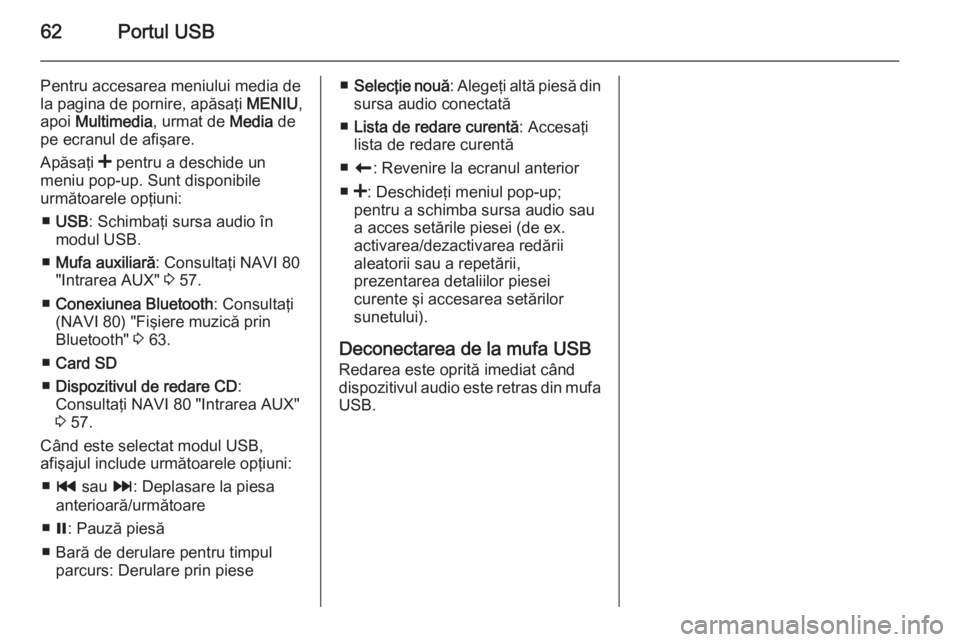
62Portul USB
Pentru accesarea meniului media dela pagina de pornire, apăsaţi MENIU,
apoi Multimedia , urmat de Media de
pe ecranul de afişare.
Apăsaţi < pentru a deschide un
meniu pop-up. Sunt disponibile
următoarele opţiuni:
■ USB : Schimbaţi sursa audio în
modul USB.
■ Mufa auxiliară : Consultaţi NAVI 80
"Intrarea AUX" 3 57.
■ Conexiunea Bluetooth : Consultaţi
(NAVI 80) "Fişiere muzică prin
Bluetooth" 3 63.
■ Card SD
■ Dispozitivul de redare CD :
Consultaţi NAVI 80 "Intrarea AUX" 3 57.
Când este selectat modul USB,
afişajul include următoarele opţiuni:
■ t sau v: Deplasare la piesa
anterioară/următoare
■ =: Pauză piesă
■ Bară de derulare pentru timpul parcurs: Derulare prin piese■Selecţie nouă : Alegeţi altă piesă din
sursa audio conectată
■ Lista de redare curentă : Accesaţi
lista de redare curentă
■ r : Revenire la ecranul anterior
■ <: Deschideţi meniul pop-up;
pentru a schimba sursa audio sau
a acces setările piesei (de ex.
activarea/dezactivarea redării
aleatorii sau a repetării,
prezentarea detaliilor piesei
curente şi accesarea setărilor
sunetului).
Deconectarea de la mufa USB Redarea este oprită imediat când
dispozitivul audio este retras din mufa
USB.
Page 63 of 151
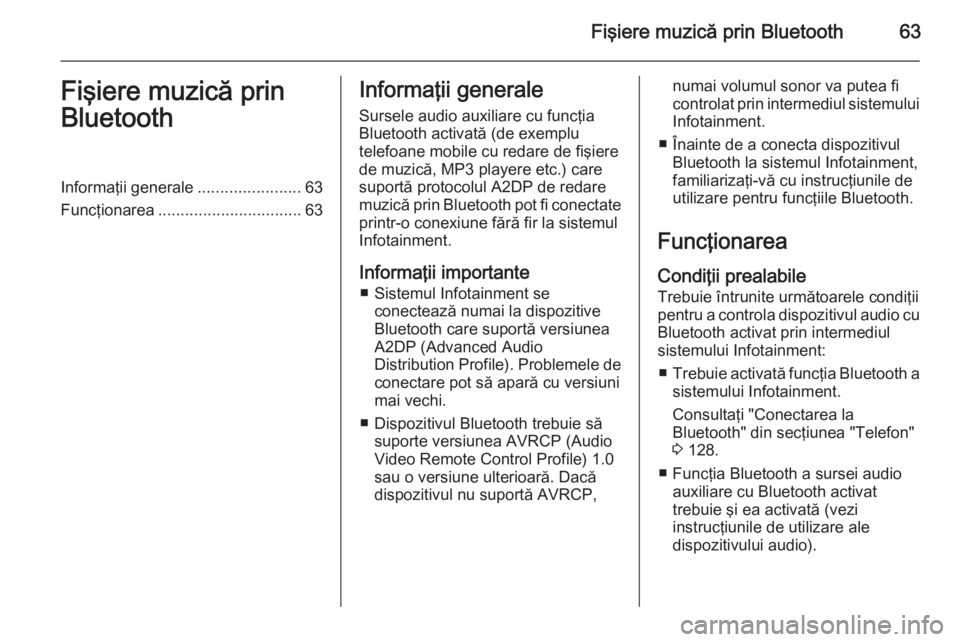
Fişiere muzică prin Bluetooth63Fişiere muzică prin
BluetoothInformaţii generale .......................63
Funcţionarea ................................ 63Informaţii generale
Sursele audio auxiliare cu funcţia
Bluetooth activată (de exemplu
telefoane mobile cu redare de fişiere
de muzică, MP3 playere etc.) care
suportă protocolul A2DP de redare
muzică prin Bluetooth pot fi conectate
printr-o conexiune fără fir la sistemul
Infotainment.
Informaţii importante ■ Sistemul Infotainment se conectează numai la dispozitiveBluetooth care suportă versiunea
A2DP (Advanced Audio
Distribution Profile). Problemele de
conectare pot să apară cu versiuni
mai vechi.
■ Dispozitivul Bluetooth trebuie să suporte versiunea AVRCP (Audio
Video Remote Control Profile) 1.0 sau o versiune ulterioară. Dacă
dispozitivul nu suportă AVRCP,numai volumul sonor va putea fi
controlat prin intermediul sistemului
Infotainment.
■ Înainte de a conecta dispozitivul Bluetooth la sistemul Infotainment,
familiarizaţi-vă cu instrucţiunile de
utilizare pentru funcţiile Bluetooth.
Funcţionarea
Condiţii prealabile Trebuie întrunite următoarele condiţii
pentru a controla dispozitivul audio cu
Bluetooth activat prin intermediul
sistemului Infotainment:
■ Trebuie activată funcţia Bluetooth a
sistemului Infotainment.
Consultaţi "Conectarea la
Bluetooth" din secţiunea "Telefon"
3 128.
■ Funcţia Bluetooth a sursei audio auxiliare cu Bluetooth activat
trebuie şi ea activată (vezi
instrucţiunile de utilizare ale
dispozitivului audio).
Page 64 of 151
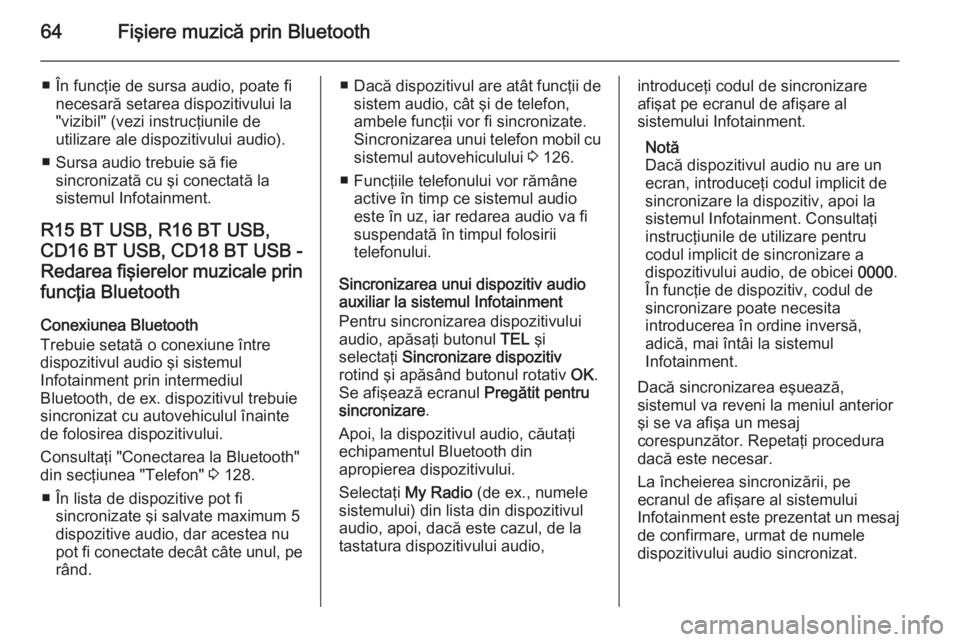
64Fişiere muzică prin Bluetooth
■ În funcţie de sursa audio, poate finecesară setarea dispozitivului la
"vizibil" (vezi instrucţiunile de
utilizare ale dispozitivului audio).
■ Sursa audio trebuie să fie sincronizată cu şi conectată la
sistemul Infotainment.
R15 BT USB, R16 BT USB, CD16 BT USB, CD18 BT USB -Redarea fişierelor muzicale prin
funcţia Bluetooth
Conexiunea Bluetooth
Trebuie setată o conexiune între
dispozitivul audio şi sistemul
Infotainment prin intermediul
Bluetooth, de ex. dispozitivul trebuie
sincronizat cu autovehiculul înainte
de folosirea dispozitivului.
Consultaţi "Conectarea la Bluetooth"
din secţiunea "Telefon" 3 128.
■ În lista de dispozitive pot fi sincronizate şi salvate maximum 5
dispozitive audio, dar acestea nu
pot fi conectate decât câte unul, pe
rând.■ Dacă dispozitivul are atât funcţii de
sistem audio, cât şi de telefon,
ambele funcţii vor fi sincronizate.
Sincronizarea unui telefon mobil cu sistemul autovehiculului 3 126.
■ Funcţiile telefonului vor rămâne active în timp ce sistemul audio
este în uz, iar redarea audio va fi
suspendată în timpul folosirii
telefonului.
Sincronizarea unui dispozitiv audio
auxiliar la sistemul Infotainment
Pentru sincronizarea dispozitivului audio, apăsaţi butonul TEL şi
selectaţi Sincronizare dispozitiv
rotind şi apăsând butonul rotativ OK.
Se afişează ecranul Pregătit pentru
sincronizare .
Apoi, la dispozitivul audio, căutaţi
echipamentul Bluetooth din
apropierea dispozitivului.
Selectaţi My Radio (de ex., numele
sistemului) din lista din dispozitivul
audio, apoi, dacă este cazul, de la
tastatura dispozitivului audio,introduceţi codul de sincronizare
afişat pe ecranul de afişare al
sistemului Infotainment.
Notă
Dacă dispozitivul audio nu are un
ecran, introduceţi codul implicit de
sincronizare la dispozitiv, apoi la sistemul Infotainment. Consultaţi
instrucţiunile de utilizare pentru
codul implicit de sincronizare a
dispozitivului audio, de obicei 0000.
În funcţie de dispozitiv, codul de
sincronizare poate necesita
introducerea în ordine inversă,
adică, mai întâi la sistemul
Infotainment.
Dacă sincronizarea eşuează,
sistemul va reveni la meniul anterior
şi se va afişa un mesaj
corespunzător. Repetaţi procedura
dacă este necesar.
La încheierea sincronizării, pe
ecranul de afişare al sistemului
Infotainment este prezentat un mesaj
de confirmare, urmat de numele
dispozitivului audio sincronizat.
Page 65 of 151
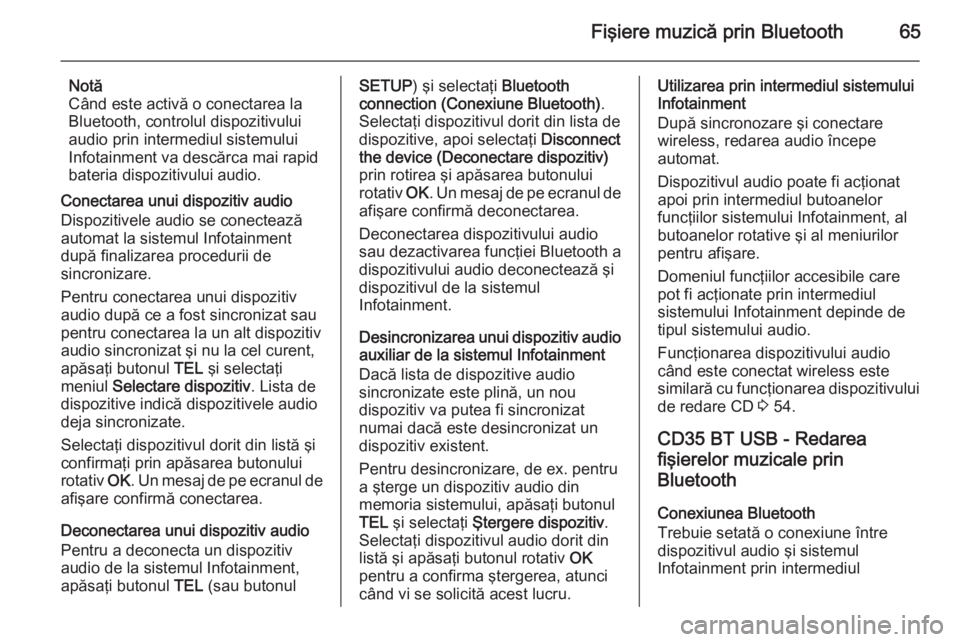
Fişiere muzică prin Bluetooth65
Notă
Când este activă o conectarea la
Bluetooth, controlul dispozitivului
audio prin intermediul sistemului
Infotainment va descărca mai rapid
bateria dispozitivului audio.
Conectarea unui dispozitiv audio
Dispozitivele audio se conectează
automat la sistemul Infotainment
după finalizarea procedurii de
sincronizare.
Pentru conectarea unui dispozitiv
audio după ce a fost sincronizat sau
pentru conectarea la un alt dispozitiv audio sincronizat şi nu la cel curent,
apăsaţi butonul TEL şi selectaţi
meniul Selectare dispozitiv . Lista de
dispozitive indică dispozitivele audio
deja sincronizate.
Selectaţi dispozitivul dorit din listă şi confirmaţi prin apăsarea butonului
rotativ OK. Un mesaj de pe ecranul de
afişare confirmă conectarea.
Deconectarea unui dispozitiv audio
Pentru a deconecta un dispozitiv
audio de la sistemul Infotainment,
apăsaţi butonul TEL (sau butonulSETUP ) şi selectaţi Bluetooth
connection (Conexiune Bluetooth) .
Selectaţi dispozitivul dorit din lista de
dispozitive, apoi selectaţi Disconnect
the device (Deconectare dispozitiv)
prin rotirea şi apăsarea butonului
rotativ OK. Un mesaj de pe ecranul de
afişare confirmă deconectarea.
Deconectarea dispozitivului audio
sau dezactivarea funcţiei Bluetooth a
dispozitivului audio deconectează şi
dispozitivul de la sistemul
Infotainment.
Desincronizarea unui dispozitiv audio auxiliar de la sistemul Infotainment
Dacă lista de dispozitive audio
sincronizate este plină, un nou
dispozitiv va putea fi sincronizat
numai dacă este desincronizat un
dispozitiv existent.
Pentru desincronizare, de ex. pentru
a şterge un dispozitiv audio din
memoria sistemului, apăsaţi butonul
TEL şi selectaţi Ştergere dispozitiv .
Selectaţi dispozitivul audio dorit din
listă şi apăsaţi butonul rotativ OK
pentru a confirma ştergerea, atunci
când vi se solicită acest lucru.Utilizarea prin intermediul sistemului
Infotainment
După sincronozare şi conectare
wireless, redarea audio începe
automat.
Dispozitivul audio poate fi acţionat
apoi prin intermediul butoanelor
funcţiilor sistemului Infotainment, al
butoanelor rotative şi al meniurilor
pentru afişare.
Domeniul funcţiilor accesibile care
pot fi acţionate prin intermediul
sistemului Infotainment depinde de
tipul sistemului audio.
Funcţionarea dispozitivului audio
când este conectat wireless este
similară cu funcţionarea dispozitivului de redare CD 3 54.
CD35 BT USB - Redarea
fişierelor muzicale prin
Bluetooth
Conexiunea Bluetooth
Trebuie setată o conexiune între
dispozitivul audio şi sistemul
Infotainment prin intermediul